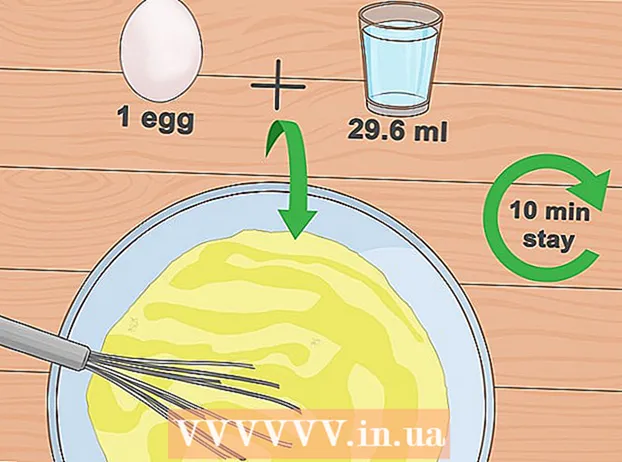Nilalaman
- Upang humakbang
- Paraan 1 ng 2: Paggamit ng Suporta ng Google
- Paraan 2 ng 2: Direktang makipag-ugnay sa Google
- Mga Tip
- Mga babala
Sa artikulong ito, maaari mong malaman kung paano gamitin ang mga function ng tulong ng Google. Ang Google ay walang serbisyo sa customer na maaari mong tawagan o direktang i-email. Sa katunayan, maaari ka lamang makipag-usap sa Google kung kailangan mo ng tulong na nauugnay sa isang tukoy na produkto (tulad ng isang smartphone na may Android), o kung ikaw ay isang mamamahayag. Sa halos lahat ng iba pang mga sitwasyon, hindi mo malulutas ang problema sa pamamagitan ng pakikipag-ugnay sa Google. Kaya, habang hindi mo direktang magtanong sa Google para sa tulong kung mayroon kang mga problema sa mga bagay tulad ng Gmail o YouTube, maaari kang makahanap ng mga tip at tagubilin sa kung paano gamitin ang mga nasabing serbisyo sa website ng tulong ng Google. Palaging tandaan na marami sa mga numero ng telepono at mga email address na lumilitaw na bahagi ng Google ay nakikipag-usap sa mga scammer.
Upang humakbang
Paraan 1 ng 2: Paggamit ng Suporta ng Google
 Maunawaan kung paano gumagana ang help center ng Google. Ang Google ay walang serbisyo sa customer para sa mga bagay tulad ng password o pagbawi ng account, ngunit mayroon itong malawak na listahan ng mga FAQ na may sunud-sunod na mga tagubilin upang matulungan kang malutas ang iyong problema.
Maunawaan kung paano gumagana ang help center ng Google. Ang Google ay walang serbisyo sa customer para sa mga bagay tulad ng password o pagbawi ng account, ngunit mayroon itong malawak na listahan ng mga FAQ na may sunud-sunod na mga tagubilin upang matulungan kang malutas ang iyong problema. - Hindi ka pinapayagan ng help center na direktang makipag-ugnay sa Google, ngunit ito lamang ang kahalili na inaalok sa iyo ng Google para sa mga problema kung saan maaari mong makipag-usap sa isang tao mula sa Google.
 Buksan ang Suporta ng Google. Pumunta sa https://support.google.com/ sa web browser sa iyong computer.
Buksan ang Suporta ng Google. Pumunta sa https://support.google.com/ sa web browser sa iyong computer.  Pumili ng isang produkto. Mag-click sa pangalan ng produkto o programa na mayroon kang problema.
Pumili ng isang produkto. Mag-click sa pangalan ng produkto o programa na mayroon kang problema. - Halimbawa, kung mayroon kang mga problema sa Google Chrome, maaari mong i-click ang pagpipilian Google Chrome mag-click
 Tingnan ang magagamit na mga mapagkukunan. Sa gitna ng pahina makikita mo ang isang listahan ng mga karaniwang paksa, kaya't tingnan kung maaari mong makita ang iyong katanungan na nakalista doon.
Tingnan ang magagamit na mga mapagkukunan. Sa gitna ng pahina makikita mo ang isang listahan ng mga karaniwang paksa, kaya't tingnan kung maaari mong makita ang iyong katanungan na nakalista doon.  Pumili ng kategorya mula sa mga magagamit na mapagkukunan. Mag-click sa kategorya ng mga katanungan o problema na nais mong gamitin. Kung maayos ang lahat, mapapalaki ang kategorya at makikita mo ang mas tiyak na mga pagpipilian.
Pumili ng kategorya mula sa mga magagamit na mapagkukunan. Mag-click sa kategorya ng mga katanungan o problema na nais mong gamitin. Kung maayos ang lahat, mapapalaki ang kategorya at makikita mo ang mas tiyak na mga pagpipilian. - Kung nag-click ka sa kategorya at agad na makakakita ng isang pahina ng tulong, laktawan ang hakbang sa ibaba.
- Maaari mo ring mai-type ang iyong katanungan o problema sa search bar sa tuktok ng pahina.
 Pumili ng isang paksa sa loob ng mapagkukunan. Mag-click sa isa sa mga paksa sa ilalim ng mas malawak na kategorya. Bubuksan nito ang artikulo sa paksang iyong hinahanap.
Pumili ng isang paksa sa loob ng mapagkukunan. Mag-click sa isa sa mga paksa sa ilalim ng mas malawak na kategorya. Bubuksan nito ang artikulo sa paksang iyong hinahanap. - Kapag na-type mo na ang iyong katanungan o problema sa search bar, mag-click sa paksang lilitaw sa drop-down na menu sa ibaba ng search bar.
 Sundin ang mga tagubilin sa artikulo ng tulong. Basahin nang mabuti ang artikulong nakikita mo, sundin ang mga tagubilin sa teksto at tingnan kung malulutas mo ang iyong problema.
Sundin ang mga tagubilin sa artikulo ng tulong. Basahin nang mabuti ang artikulong nakikita mo, sundin ang mga tagubilin sa teksto at tingnan kung malulutas mo ang iyong problema. - Maaaring kailanganin mong basahin ang maraming mga artikulo at sundin ang maraming mga hanay ng mga tagubilin upang ganap na malutas ang iyong problema.
- Maraming mga artikulo ng tulong ay may isang listahan ng mga artikulo na nauugnay sa paksa sa kanang bahagi ng pahina.
 Tingnan kung nakikita mo ang mga numero ng tulong sa telepono para sa iyong Android phone. Kung naghahanap ka ng tulong sa isang modelo ng Android at wala kang isang Pixel phone, gawin ang sumusunod upang mahanap ang listahan ng mga numero ng tulong na tatawagan:
Tingnan kung nakikita mo ang mga numero ng tulong sa telepono para sa iyong Android phone. Kung naghahanap ka ng tulong sa isang modelo ng Android at wala kang isang Pixel phone, gawin ang sumusunod upang mahanap ang listahan ng mga numero ng tulong na tatawagan: - Mag-click sa: Pixel phone sa pahina ng tulong ng Google.
- Mag-click sa: Mangyaring makipag-ugnay sa amin sa kanang itaas ng pahina.
- mag-click sa Suporta para sa mga Android device.
- Tingnan ang listahan ng mga numero ng telepono na makikita mo.
 Humiling ng isang tawag para sa iyong Pixel phone. Kung mayroon kang isang Pixel 1 o Pixel 2 na smartphone sa Android, maaari kang makakuha ng tulong mula sa isang Google chat o tampok sa telepono sa pamamagitan ng paggawa ng mga sumusunod:
Humiling ng isang tawag para sa iyong Pixel phone. Kung mayroon kang isang Pixel 1 o Pixel 2 na smartphone sa Android, maaari kang makakuha ng tulong mula sa isang Google chat o tampok sa telepono sa pamamagitan ng paggawa ng mga sumusunod: - Mag-click sa: Pixel phone sa pahina ng tulong ng Google.
- Mag-click sa: Mangyaring makipag-ugnay sa amin sa kanang itaas ng pahina.
- mag-click sa Suporta para sa isang Pixel device.
- Piliin ang iyong modelo ng Pixel.
- Mag-click sa: Humiling ng tawag sa telepono upang tawagan muli, o sa Humiling ng chat kung mas gusto mong makipag-usap sa pamamagitan ng pagpapaandar ng chat.
- Sundin ang mga tagubilin sa screen.
 Humiling ng isang tawag para sa mga isyu sa Google Drive. Ang Google Drive ay ang tanging application o serbisyo kung saan nag-aalok ang Google ng direktang suporta. Upang humiling ng pag-uusap sa chat o tugon sa email, gawin ang sumusunod:
Humiling ng isang tawag para sa mga isyu sa Google Drive. Ang Google Drive ay ang tanging application o serbisyo kung saan nag-aalok ang Google ng direktang suporta. Upang humiling ng pag-uusap sa chat o tugon sa email, gawin ang sumusunod: - mag-click sa Google Drive sa pahina ng tulong ng Google.
- mag-click sa Makipag-ugnay sa kanang itaas ng pahina.
- Pumili ng isang paksa at pumili ng isang kategorya kapag na-prompt.
- Ang pagpipilian Humiling ng isang refund hindi gagana sa hakbang na ito.
- Mag-click sa: Humiling ng chat o sa: Tulong sa pamamagitan ng email.
- Sundin ang mga tagubilin sa screen upang magsimula ng isang pag-uusap sa pamamagitan ng chat o email.
Paraan 2 ng 2: Direktang makipag-ugnay sa Google
 Alamin na may napakakaunting mga paraan upang direktang makipag-ugnay sa Google. Maliban kung ikaw ay isang mamamahayag o isang administrator sa G Suite, ang iyong mga pagpipilian upang makipag-ugnay sa Google ay limitado sa pagpapadala ng isang makalumang email at pag-apply para sa isang trabaho.
Alamin na may napakakaunting mga paraan upang direktang makipag-ugnay sa Google. Maliban kung ikaw ay isang mamamahayag o isang administrator sa G Suite, ang iyong mga pagpipilian upang makipag-ugnay sa Google ay limitado sa pagpapadala ng isang makalumang email at pag-apply para sa isang trabaho. - Ang isang pagbubukod sa panuntunang ito, para sa tulong sa mga smartphone na nagpapatakbo ng Android, mga Pixel device at Google Drive, isinulat namin sa pamamaraan sa itaas.
 Huwag kailanman tumawag sa isang numero na hindi malinaw na binanggit mismo ng Google. Mayroong maraming mga numero ng telepono sa sirkulasyon na lilitaw na nagmula sa Google mismo, kung sa katunayan sila ay mga scammer. Upang maiwasan ang pagiging scam (o pag-aaksaya lamang ng iyong oras), tumawag lamang sa isang numero kung partikular na nabanggit ito sa isang dokumento ng Google mismo. Halimbawa, maaari kang tumawag sa isang numero na nakalista sa isang form ng G Suite, ngunit hindi isang numero na iyong nahanap sa isang hindi website ng Google.
Huwag kailanman tumawag sa isang numero na hindi malinaw na binanggit mismo ng Google. Mayroong maraming mga numero ng telepono sa sirkulasyon na lilitaw na nagmula sa Google mismo, kung sa katunayan sila ay mga scammer. Upang maiwasan ang pagiging scam (o pag-aaksaya lamang ng iyong oras), tumawag lamang sa isang numero kung partikular na nabanggit ito sa isang dokumento ng Google mismo. Halimbawa, maaari kang tumawag sa isang numero na nakalista sa isang form ng G Suite, ngunit hindi isang numero na iyong nahanap sa isang hindi website ng Google. - Ang parehong napupunta para sa mga e-mail address at postal address.
- Hindi hihilingin ng mga empleyado ng Google ang iyong password sa isang pag-uusap sa telepono o chat.
 Magpadala ng isang email sa koponan ng press ng Google. Kung ikaw ay isang mamamahayag at nais na makipag-ugnay sa Google upang magtanong, maaari kang magpadala ng isang email sa: [email protected]. Nakatanggap ka man o hindi ng isang sagot ay nakasalalay sa paksa ng iyong email.
Magpadala ng isang email sa koponan ng press ng Google. Kung ikaw ay isang mamamahayag at nais na makipag-ugnay sa Google upang magtanong, maaari kang magpadala ng isang email sa: [email protected]. Nakatanggap ka man o hindi ng isang sagot ay nakasalalay sa paksa ng iyong email. - Sinasagot lamang ng Google ang mga email mula sa mga taong opisyal na nakarehistro bilang mga mamamahayag.
 Ipadala ang iyong katanungan sa pamamagitan ng pag-post sa Google address. Kung hindi mo alintana ang pagpapadala ng isang tunay na liham sa pamamagitan ng regular na koreo, kahit na hindi ka makakatanggap ng sagot, maaari mong ipadala ang iyong katanungan sa pamamagitan ng koreo sa: 1600 Amphitheater Parkway Mountain View, CA 94043, USA. Ang pagkakataong tumugon ang Google sa isang tradisyunal na liham ay papaliit sa araw-araw, kaya huwag gawin ito kung mayroon kang isang kagyat o sensitibong isyu.
Ipadala ang iyong katanungan sa pamamagitan ng pag-post sa Google address. Kung hindi mo alintana ang pagpapadala ng isang tunay na liham sa pamamagitan ng regular na koreo, kahit na hindi ka makakatanggap ng sagot, maaari mong ipadala ang iyong katanungan sa pamamagitan ng koreo sa: 1600 Amphitheater Parkway Mountain View, CA 94043, USA. Ang pagkakataong tumugon ang Google sa isang tradisyunal na liham ay papaliit sa araw-araw, kaya huwag gawin ito kung mayroon kang isang kagyat o sensitibong isyu.  Makipag-ugnay sa help center ng G Suite. Hindi magagawa ito ng mga regular na gumagamit ng Google, ngunit ang mga administrator ng G Suite ay may 24 na oras na pag-access sa suporta ng customer. Kung ikaw ay talagang isang administrator ng G Suite at nais mong kumonekta sa Google sa pamamagitan ng G Suite, gawin ang sumusunod:
Makipag-ugnay sa help center ng G Suite. Hindi magagawa ito ng mga regular na gumagamit ng Google, ngunit ang mga administrator ng G Suite ay may 24 na oras na pag-access sa suporta ng customer. Kung ikaw ay talagang isang administrator ng G Suite at nais mong kumonekta sa Google sa pamamagitan ng G Suite, gawin ang sumusunod: - Pumunta sa https://gsuite.google.com/support/ sa iyong web browser.
- Pumili ng isang paraan upang makipag-ugnay (halimbawa, mag-click Tulong sa telepono kung nais mong tawagan ang Google).
- Mag-click sa: LOG IN TO G SUITE.
- Mag-sign in gamit ang impormasyon ng iyong admin account sa G Suite.
- Sundin ang mga tagubilin sa screen. Kung tatawag ka sa Google, kakailanganin mo ring sundin ang mga pasalitang tagubiling natanggap mo sa pamamagitan ng hotline.
 Mag-apply para sa isang trabaho sa Google. Ang huling paraan na maaari mong direktang makipag-ugnay sa Google ay mag-apply para sa isang trabaho sa kanila. Sa pahina ng mga trabaho sa Google maaari mong makita kung aling mga bakante ang bukas at kung paano mag-apply para sa kanila:
Mag-apply para sa isang trabaho sa Google. Ang huling paraan na maaari mong direktang makipag-ugnay sa Google ay mag-apply para sa isang trabaho sa kanila. Sa pahina ng mga trabaho sa Google maaari mong makita kung aling mga bakante ang bukas at kung paano mag-apply para sa kanila: - Pumunta sa: https://careers.google.com/jobs sa web browser ng iyong computer.
- Sa patlang ng teksto sa dulong kanan, ayusin ang lokasyon sa lokasyon na gusto mo.
- I-click ang patlang na "Mga Gawain sa Paghahanap" at pagkatapos ay pindutin ↵ Ipasok.
- Mag-scroll sa mga resulta.
- Pumili ng isang resulta at pagkatapos ay mag-click UPANG MAG-APLAY itaas na kanang sulok.
- Kumpletuhin ang application at sundin ang mga tagubilin sa screen.
Mga Tip
- Maraming tao ang nagkamali na naniniwala na maaari silang makipag-ugnay sa serbisyo sa customer ng Google at humingi ng tulong kung, halimbawa, nakakalimutan nila ang kanilang password, nais na baguhin ang kanilang account, at mga katulad nito. Sa kasamaang palad, ang Google ay walang oras o kawani upang gabayan ang mga gumagamit sa mga ganitong uri ng pamamaraan.
Mga babala
- Hindi dapat hilingin ng mga empleyado ng Google ang iyong mga password.
- Huwag kailanman ibigay ang iyong personal na mga detalye sa pamamagitan ng e-mail o telepono. Maging maingat lalo na sa impormasyon tungkol sa iyong lokasyon.